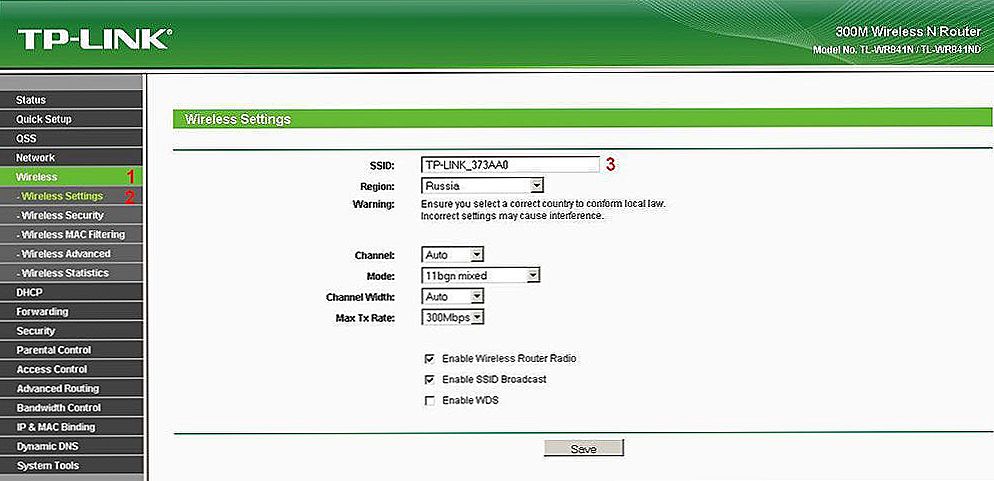Horizontálne čiary sú ľahko čitateľné - nie je potrebné nakláňať hlavu a napínať vnímanie informácií. Preto je predvolené nastavenie v programe Word presne smer tlače. Ale niekedy to chcete zmeniť. Napríklad na vydanie dokumentu, blahoželania, letáku, prezentácie alebo plagátu. Môžete stlačiť kláves Enter pre každé písmeno a umiestniť ich do stĺpca. Ale je lepšie čítať, ako písať vertikálne v programe Word.

Zvážte možné možnosti
obsah
- 1 Vertikálny text
- 1.1 Možnosť 1. Použitie tabuľky
- 1.2 Možnosť 2. Prostredníctvom grafických objektov
- 2 Ako nastaviť ľubovoľnú pozíciu textu?
Vertikálny text
Symboly nie sú obraz. Nemôžu "nasadiť" ťahaním na okraj. Ak chcete zmeniť smer tlače, pridajte text do tabuľky alebo grafického objektu. Takže v nastaveniach sa objavia potrebné funkcie.
Možnosť 1. Použitie tabuľky
Ak chcete, aby riadky a stĺpce vyzerali čisto, niekedy ich musíte vytlačiť vertikálne. Koniec koncov, kvôli nadbytočnému priestoru sa celá sieť pohybuje a musí ju znovu nastaviť. V jednej bunke bude príliš veľa voľného miesta, v druhej - slabika bude prenesená na novú líniu a tretia bude vyššia ako hranice značkovania.Tu je postup, ako preklopiť text vertikálne v programe Word, aby sa riadky a stĺpce zarovnali:
- Prejdite do ponuky Tabuľka (v programe Word 2007 Insert - Table) a označte, koľko buniek potrebujete.
- Zadajte požadovanú mriežku.
- Vyberte bunku, znaky, v ktorých chcete flipovať.
- Kliknite na ňu pravým tlačidlom myši.
- Vyberte položku "Smerovanie textu".
- Položte ho vertikálne na pravú alebo ľavú stranu bunky. Ak chcete vytvoriť rovnomerný riadok, musíte v niektorých prípadoch zmeniť veľkosť písma, skrátiť riadkovanie, skrátiť skratku namiesto celého slova alebo zadať krátke synonymum.
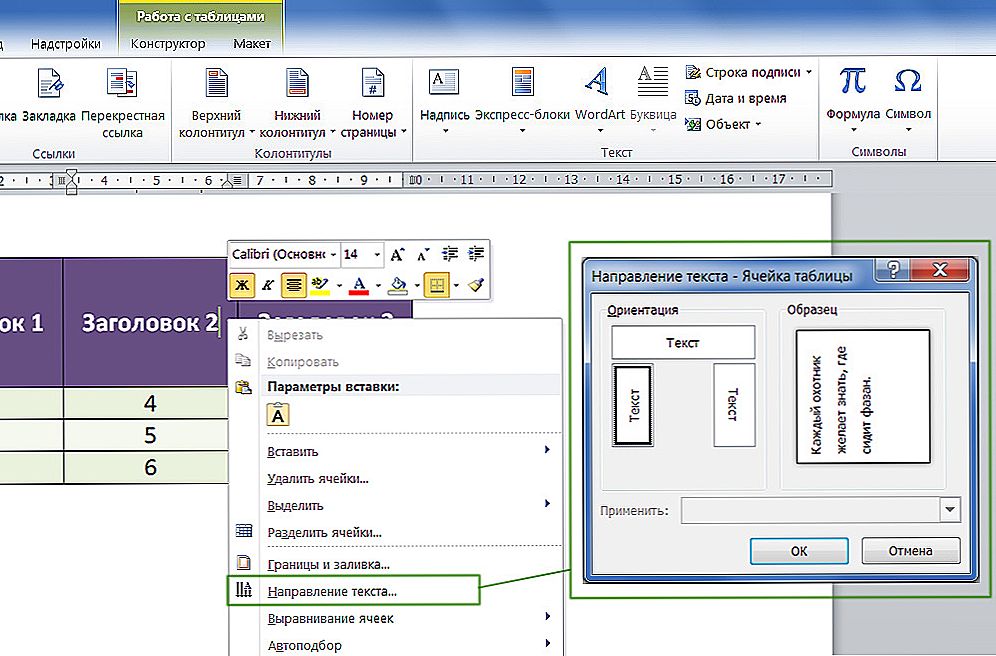
Nastavte uhol otočenia v bunke
Ak sa chcete dozvedieť, ako text vertikálne textu a nemusíte zobrazovať mriežku, urobte to neviditeľným.
- Kliknite na ňu pravým tlačidlom myši.
- Položka "Formát tabuľky".
- "Hranice a tieňovanie".
- V Nastaveniach rámu nastavte možnosť Bez hraníc. Mriežka nezmizne - stále môžete napísať do buniek. Len to nebude zobrazené v programe Word. A znaky zostanú viditeľné.
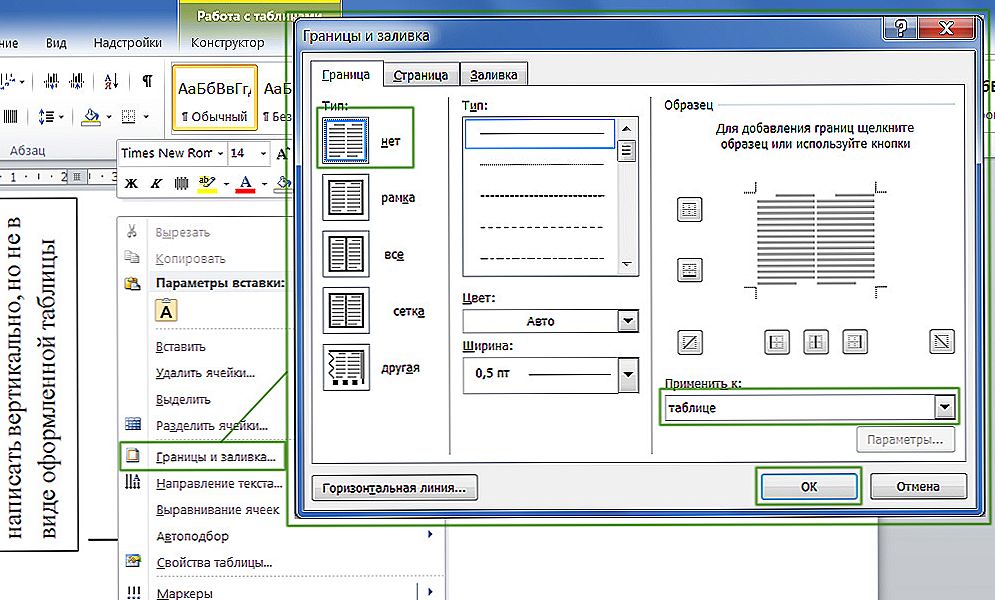
Okraje stola je možné odstrániť
Možnosť 2. Prostredníctvom grafických objektov
Znaky a obrázky majú rôzne možnosti úprav. Ale môžete ich skombinovať do jedného prvku.Tu je postup, ako zmeniť smer textu v programe Word, ak používate kancelársku grafiku:
- Otvorte položku "Vložiť" - "Titulek", vyberte jeho zobrazenie a pridajte ho do dokumentu. Objasní sa obdĺžnikový rám, v ktorom môžete písať.
- Napíšte niečo v ňom.
- Keď kliknete na okraj, v ponuke zodpovednej za úpravu grafických objektov sa zobrazí karta. V programe Word 2010 sa nazýva Nástroje na kreslenie, v balíku Office 2007 funguje s popismi.
- Nájdite časť "Smerovanie textu". Tam ho môžete umiestniť vertikálne.
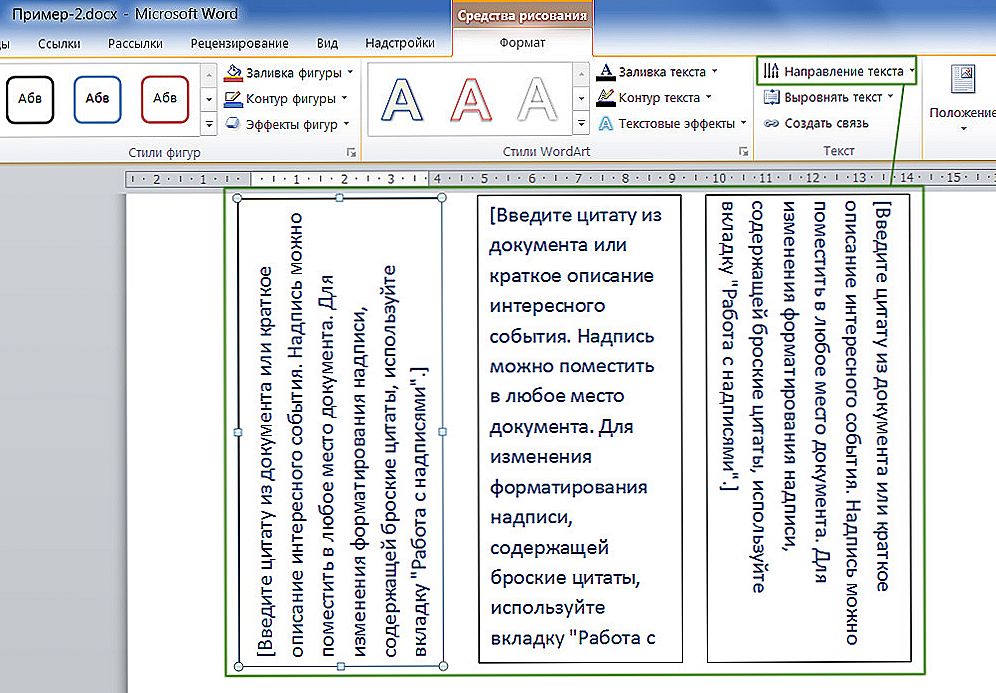
Výber správneho smeru
Ak chcete skrývať rám tak, aby ostali iba písmená, postupujte takto:
- Kliknite na ňu pravým tlačidlom myši.
- Položka Formát tvaru.
- Na karte Farba čiary vyberte možnosť Žiadna čiara.
- Je to jednoduchšie v ponuke "Nástroje kreslenia". Nájdite v ňom rozbaľovací zoznam "Obrysový tvar" a zvoľte "Bez obrysu".
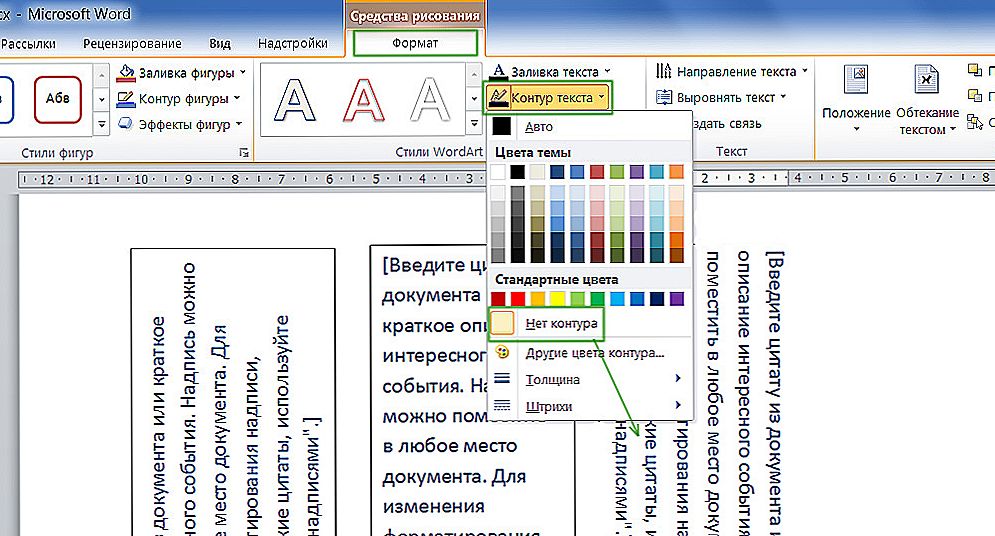
Všetko sa konfiguruje prostredníctvom kontextovej ponuky Slovo
Existuje tiež trik, s ktorým môžete usporiadať znaky nie vo forme stehov. Tu je postup, ako zapisovať vertikálne do programu Word, ak zmeníte veľkosť objektu "Inscription":
- Zúžte tvar tak, aby vyzeral ako lišta.
- V každom riadku by sa mala nachádzať iba jedno písmeno.A ďalší sa prenesie na nový riadok.
- Pretiahnite horné a spodné okraje.
Veľké množstvo znakov nemôže byť takto umiestnené zvisle - musíte urobiť veľmi dlhý stĺpec. Ale napíšte krátku vetu.
Ako nastaviť ľubovoľnú pozíciu textu?
Grafika v programe Word sa môže preklopiť okolo osi. Ak to chcete urobiť, vedľa rámčeka sa nachádza zelený kruh. Ale s nápismi táto operácia bola k dispozícii iba v programe Word 2010 a novších verziách. Ak potrebujete umiestniť text nie vertikálne, ale pod určitým uhlom, postupujte takto:
- Otvorte menu "Insert" - "Caption" a zvoľte typ.
- Kliknite na ňu. Na okraji sa objavia bodky alebo biele štvorčeky a vedľa neho sa objaví zelený kruh (v programe Word 2007 to nie je pre tieto typy obrázkov). Keď nad ním umiestnite kurzor, kurzor má tvar kruhovej šípky.
- Ak vytiahnete túto značku, objekt sa bude pohybovať pozdĺž osi. Takže môžete zmeniť smer tlače nie je 90, ale povedzme, 30 stupňov.
- Ak chcete nastaviť presnú pozíciu, presuňte kruh stlačením tlačidla Shift. Postava sa nebude pohybovať hladko, ale v trhnutí o 15 stupňov.
- Zúžiť tvar na veľkosť čiary, alebo dokonca slová, ktoré ju oddelene oddeľujú.
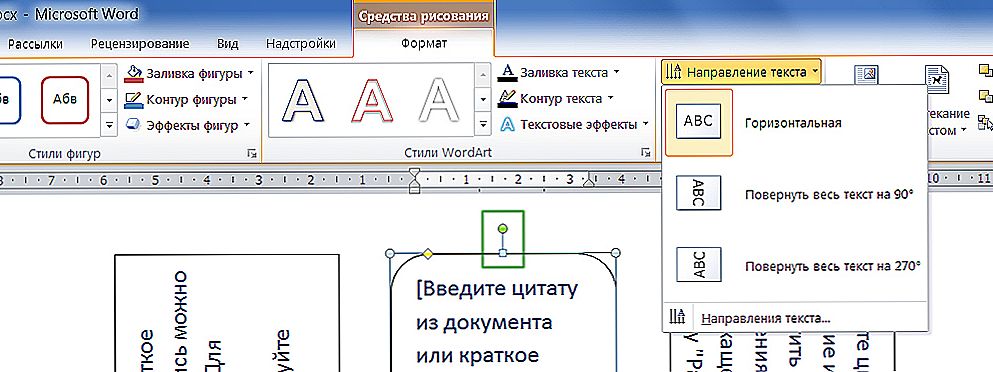
Zelená značka na otáčanie tvaru
V programe Word môžete písať nielen horizontálne. Čiarky sú vhodné na čítanie, ale niekedy je potrebné zmeniť polohu textu a umiestniť ho do uhla. Vydávať dokumenty, vytvárať čisté stoly alebo vytvárať krásne letáky.